托拉姆物语托纳姆编程补充篇——如果没有电脑?
托拉姆物语托纳姆编程补充篇——如果没有电脑?如下:
前言
我一直在思考为什么我的点赞这么少,我思考许久后我觉得其中一个原因是tlm是一个手机游戏,而托友们大多可能因为种种原因不方便使用电脑,那有没有只用手机也可以做python+adb+opencv的调试方案呢?
环境搭建
1.服务器选购和一般配置
首先是云服务器的选择,现在友很多服务器,比如阿里云,华为云,腾讯云,移动云这些大的企业都喜欢将他们服务器多余的性能租用出来,而且都提供免费的试用服务器,我习惯用华为云,所以下面都将以华为云举例

手机的话用这样的一个app可以看一下,差不多该有的功能都有,这里为了方便起见我还是用web来做演示
直接浏览器搜索华为云就可以了

直接点击进入

点上面的活动就可以进去里面挑选了,主要一定是要云服务器

点这个立即体验可能还要注册什么的,这边就不带着一点点的讲了,实在不清楚的话就去网上查一下,我当初买了一个一年的服务器,就直接用它来举例了
买好之后点网页右上角的控制台

就可以看到这样一个面板

然后点这个实例

进入之后就可以看到我们的服务器了,因为他默认的liunx系统好像不是ubuntu这里我们需要切换一下镜像

搞定之后我们还需要设置一下安全组

然后点创建安全组

然后在下面预设选开放全部端口

创建好之后然后回来点管理实例

然后点添加

然后把我们的服务器添加进来就可以了

安全组的设置到这边就差不多了,还需要改一下root密码,root密码是我们liunx操作系统的超级用户,我们需要这个用户来配置我们服务器上的环境

点这个重置密码跟着提示来就可以了,到这里这边就结束。
2.SSH终端连接服务器
Ssh终端工具有很多,就算是手机上也有很多的版本,就华为云app上自带的也有,我就以app上的ssh终端举例

新建认证的时候登录名就写root,密码就是你重置的密码就可以了。
然后选择连接

这样就成功,可能大家有些奇怪,电脑不是应该有图标吗,怎么全是黑底白字,这是因为对于服务器来说,图像界面是不必要的,只需要用指令来控制就可以了,而且可以做的比图形化界面操作起来更加高效,当然这需要一定的学习,这里想跟这我敲就可以了,为了方便起见我就不在手机上敲命令了
我就使用finashell来做,命令都是一样的

首先我们需要python的编译环境我们先来安装conda

这里填你的邮箱

然后复制下载链接

我复制出来是这样
然后回到终端输入
wget -P /tmp
然后等待下载完毕
输入命令 ls /tmp

有这个就说明下载是没问题的
然后输入
bash /tmp/Anaconda3-2023.07-Linux-x86_64.sh
然后是一大堆说明,一直回车直到他让你输入yes或者no

输入yes回车,然后再回车

就可以看到进度条了,等待安装完成就可以了

这里选yes

提示如下就OK了

然后输入
source ~/.bashrc
出现base就成功了

然后这里我列几个常用的conda命令,详细的可以自己上网搜索
1、创建新的环境:conda create --name myenv(备注:这个名称可自定义)
2、激活环境:conda activate myenv
3、安装软件包:conda install numpy
4、列出所有环境:conda env list
5、退出当前环境:conda deactivate
6、删除环境:conda env remove --name 环境名称
然后继续先创建一个环境
conda create -n tolm python=3.10
输入y然后回车就开始下载安装了

这样就是成功了

输入conda activate tolm就可以进入环境了,接下来就和编程系列一里面的差不多了

依次输入
pip install opencv.python
pip install opencv-python-headless(在没有显卡的服务器上需要额外安装)
pip install --pre uiautomator2
pip install pillow
直接这样下载可能比较慢,毕竟官网都是国外的这里可以再命令后面加上-i 清华的镜像文件库链接
例如这样:

然后就可以开始写代码了,手机的话你们可以直接用
Vim这个工具,但是这个工具用起来需要一些学习,这里我就不展开说了,而为了方便起见就直接使用电脑的vscode来做示范了

然后创建一个文件夹用来放我们的代码
这些基础命令,可以自行了解一下都很简单,相信根本难不到聪明的托友们


然后还差一个adb的安装(可恶好累)
输入
apt-get install android-tools-adb
然后 y 回车

输入
adb version

有版本信息说明就是安装好了
3.手机端口映射
到这一步就是比较关键的一步了
这边可以参考这个
首先安装
这是GitHub上的开源项目跟着下面点就可以找到安装包



然后安装
安装成功打开应用界面如下

安装dnsutils工具包命令:
pkg install dnsutils
下载cpolar(ARM版本)并解压
下载命令:
curl -O -L
解压命令:
unzip cpolar-stable-linux-arm.zip
4.注册cpolar,获取隧道authtoken
cpolar网址:

然后自己创建一个账号

登录后选套餐选免费的就可以了

复制隧道:

将复制的隧道信息命令复制到termux手机终端:
./cpolar authtoken xxxxxxxxxx
5.内网穿透
映射本地5555端口到公网
./cpolar tcp 5555
出现如下界面就是成功的

然后回到网页

然后回到服务器终端
输入
Adb connect 公网ip

没有报错
然然后输入
Adb devices
显示如下就是成功了

到这里全部配置都完成了,现在只需要写代码就可以了
这里写一个测试代码,远程控制手机截图并保存到服务器上

运行检验成果:


最后!!!!!!!!
到这里总算是结束了,为什么这篇写的这么详细,主要是因为我觉得如果可以用adb远程控制的话或许做到人人都能用python写的tlm辅助器,基于这个思路甚至可以做一个网页,你只需要提供你手机的远程ip,然后选择想使用的jb,就可以很轻松的挂起来了,然后让有意愿的人来一起维护,当然这个还是有一些麻烦。
我也有想过公开一些写好的jb,但是主要的问题是我不清楚写到什么程度合适,我想减轻大家刷材料的压力,但是如果太过盛行又会导致“人人都挂,你不挂你就玩不了”,毕竟大家都是来玩游戏的而不是来挂jb的,但是我觉得如果能减轻一些大家刷材料的压力也能一定程度上减轻jb商对市场的影响。这样材料获取容易了,大家都变强了,这样我相信就有更多的大佬可以免费带带我了。
主要不想花了心思然后还要托友们嫌弃,好了差不多就这样了,如果你有什么建议,可以大胆说一下,虽然不是主要做这方面的,tlm这个游戏也没多少时间玩,但是tlm对我来说还是充满回忆,如果有什么可以帮到你的话,不妨说出来我考虑考虑。

以上就是托拉姆物语托纳姆编程补充篇——如果没有电脑?相关内容。










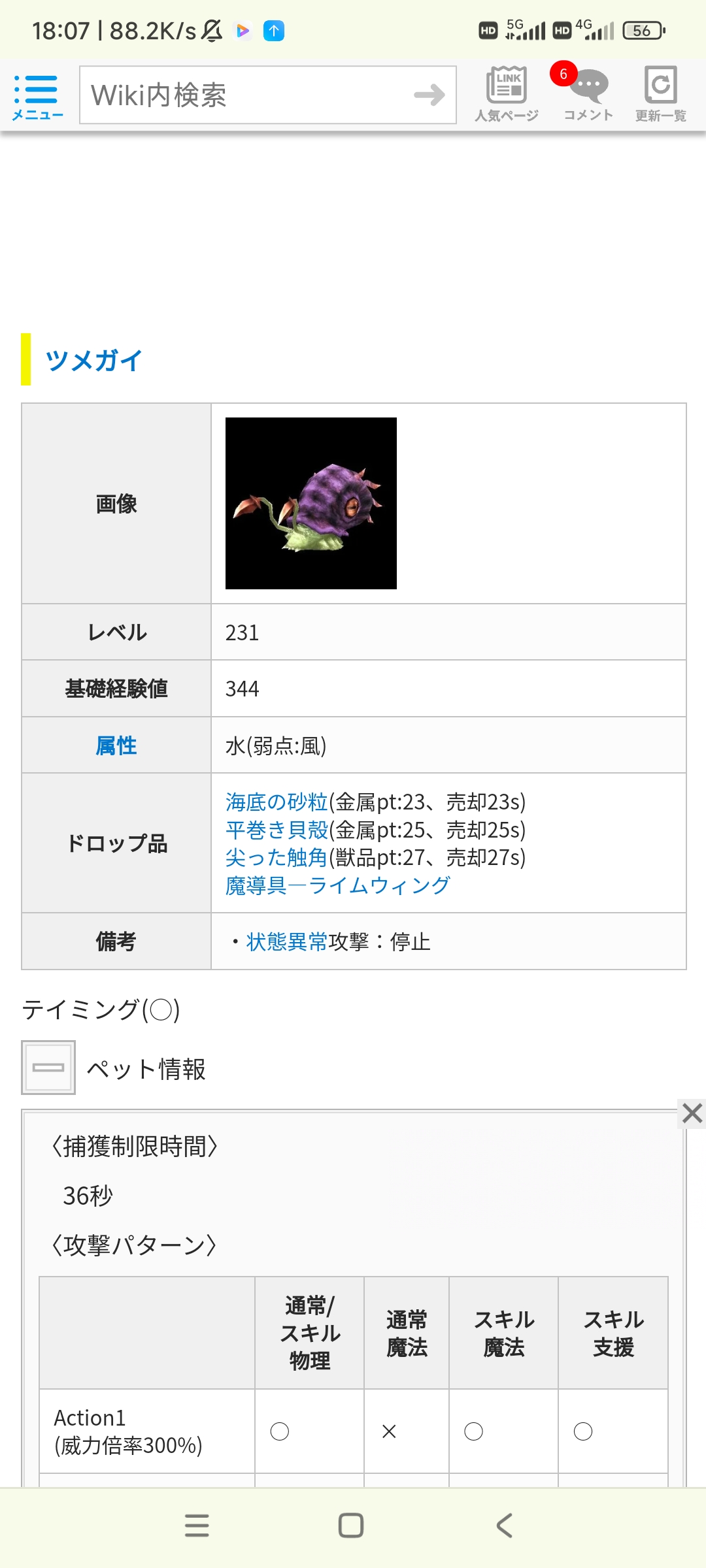
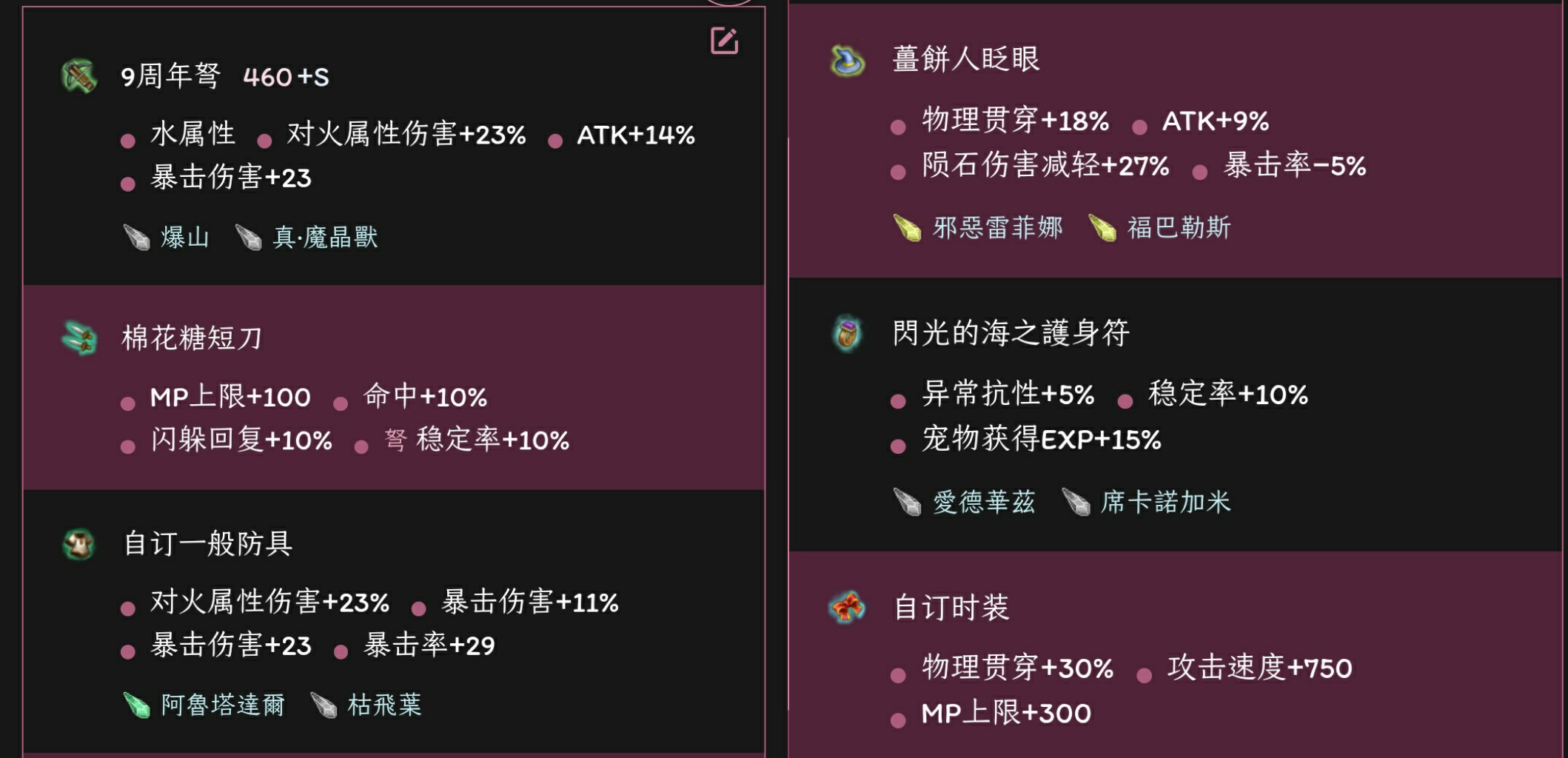
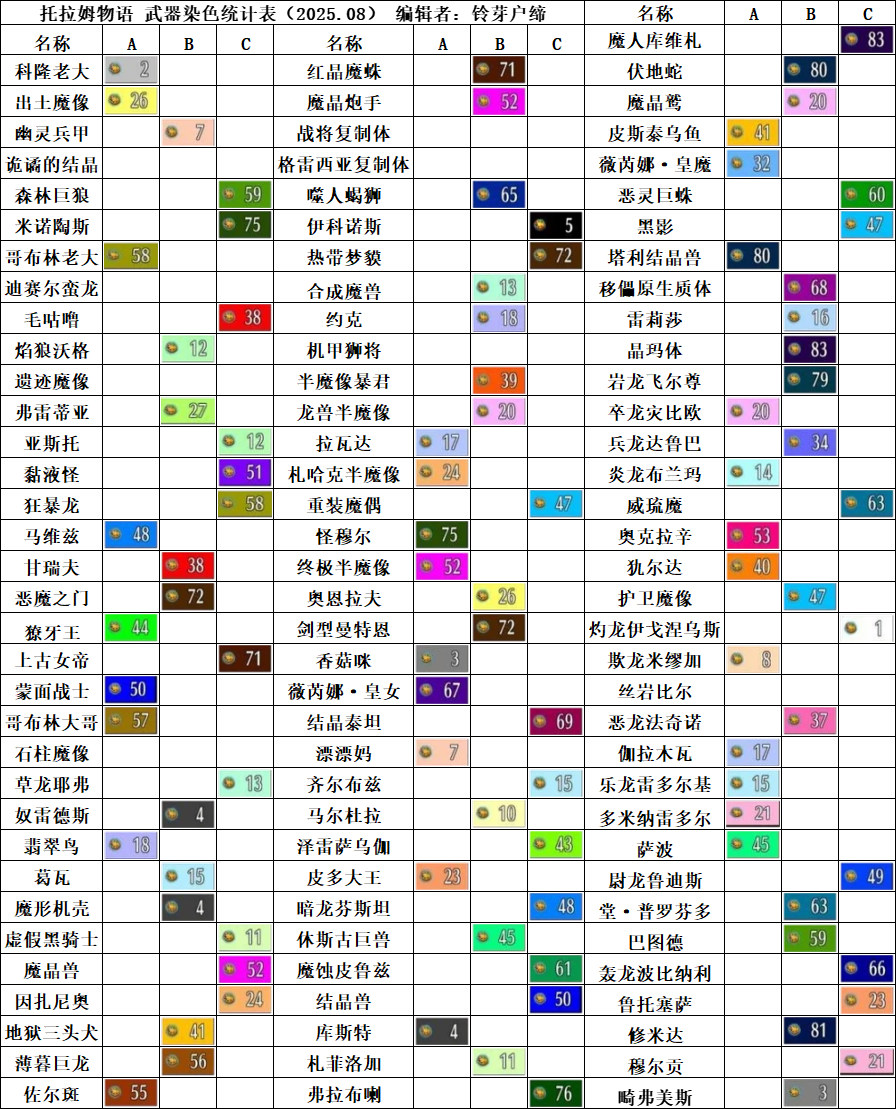





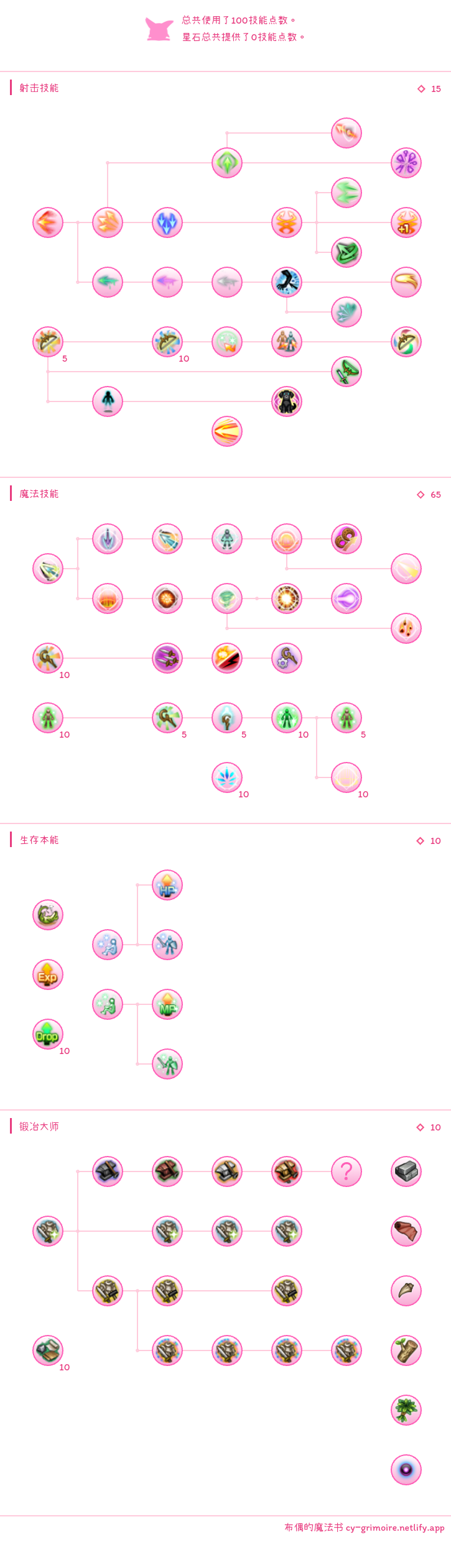
 闽公网安备 35021102000359号
闽公网安备 35021102000359号 网络文化经营许可证号:闽网文(2016)4364-073号
网络文化经营许可证号:闽网文(2016)4364-073号